Dieses Notebook Thinkpad 390E 2626 aus dem Jahre 1999 war mit wenigen Gebrauchsspuren noch in einen sehr guten Zustand. Der Akku und die Stütz-Batterie waren allerdings leer. Letzteres führte zu einer fehlerhaften Anzeige der Uhrzeit. Leider hatte das Notebook ( http://www.thinkwiki.org/wiki/Category:390E ) nur einen 300MHz-Prozessor und nur 64 MB RAM als Arbeitsspeicher. Dummerweise war auch nur Windows98 installiert. Treiber für WLAN gibt es erst ab Windows98SE.
Ein paar Links zum Thinkpad 390E 2626:
- http://thinkwiki.de/390 (Wiki in Deutsch, z.B. Bios-Batterie wechseln und vieles mehr)
- http://support.lenovo.com (Technische Daten)
- http://www.wimsbios.com/forum/topic7639.html (RAM bis 512 MB aufrüsten, CPU aufrüsten)
- http://thinkpad-forum.de/threads/18218-Thinkpad-390 (Aufrüsten)

Das 13 Jahre alte Notebook IBM Thinkpad 390E 2626 sucht nach neuen Herausforderungen und muss dafür fit gemacht werden.
Wie bekomme ich ein anderes Betriebsystem drauf, wenn das Notebook nicht von de CD bootet? Ein anderes Betriebssystem musste her, damit ich ins Internet komme. Als erstes überlegte ich mir eine Linux-Distribution wie Lubuntu aufzuspielen. Die erste Hürde war es zu schaffen, dass der Rechner von der CD-ROM bootete. Eine Einstellung dafür war im Bios nicht vorgesehen. Also habe ich mir das Programm Smart Boot Manager als EXE-Datei für Windows heruntergeladen. Dieses kleine Programm musste ich auf eine wiederbeschreibbare CD-Brennen (Diskette ginge auch), um sie auf die erste Partition der Festplatte des Notebooks zu kopieren. Dort habe ich sie unter Windows ausgeführt. Es öffnet sich ein Fenster mit Anweisungen, die ich befolgt hatte. Danach installierte sich das Programm in den Bootsektor der Festplatte. Die Folge war, dass beim Booten des Notebooks immer ein Fenster erscheint, in dem man angeben kann, von welchem Speichermedium gebootet werden soll.
Eine Smart-Boot-Manager-Diskette (SBM-Diskette) erstellen: Von http://paulski.com/zpages.php?id=1612 laden wir uns dort die 660 kB große sbm.exe herunter. Wir führen diese Datei unter Windows aus. Gleichzeitig haben wir eine leere und formatierte Diskette im Diskettenlaufwerk. Es wird dann nach einem Mausklick automatisch eine bootfähige Diskette erzeugt. Bei mir hat es unter Windows 2000 erst nicht geklappt, weil der Explorer auf das Diskettenlaufwerk zugriff. Ein Dateimanager darf also während der Erzeugung der der Diskette nicht auf das Diskettenlaufwerk zugreifen. Die Anwendung der Diskette ist einfach. Wir booten den Rechner, während die Smart-Boot-Manager-Diskette im Diskettenlaufwerk steckt. Beim Bootvorgang versucht das Bios zuerst vom Diskettenlaufwerk zu starten. Da sich auf der Diskette ein komplettes Mini-Betriebsystem befindet, erscheint nach dem automatischen Auslesen der Diskette auf dem Bildschirm das Menü des Smart Boot Managers. Auf die Festplatte wird nichts kopiert, da auf die Festplatte nicht zugegriffen wird. Wir können dann eine CD-ROM einlegen und im Menü des Smart Boot Managers das CD-ROM-Laufwerk auswählen und der Rechner von der CD starten, um zum Beispiel Windows zu installieren oder eine Linux-Live-CD auszuprobieren.
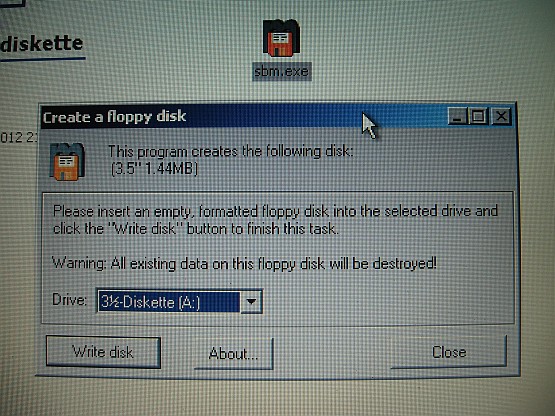
Führt man die sbm.exe auf Windows aus, wird automatisch eine bootfähige Diskette mit dem Smart Boot Manager erzeugt, um zum Beispiel vom CD-Laufwerk booten zu können, wenn das Bios nur das Booten von der Diskette ermöglicht.

Der installierte Smart Boot Manager erscheint, wenn der Bootvorgang auf die Festplatte zugreift oder auf die Boot-Manager-Diskette. Die Bedienung erfolgt mit der Tastatur (Pfeiltasten, Eingabetaste).
Dann konnte ich diverse Linux-Distributionen von Live-CDs ausprobieren. Allerdings waren sie alle zu langsam oder sie konnten nicht das, was ich wollte. Ich entschloss mich dann einfach Windows 2000 XP zu installieren, wobei das alte Windows98 erhalten blieb. Dazu startete ich das alte Windows98 und legte dann die Installations-CD mit Windows 2000 XP ein. Sicherlich hätte man auch das alte Windows98 komplett löschen können. Erfreulich war, dass nach nach der Installation von Windows 2000 XP keine zusätzlichen Treiber für die Grafik und die Soundkarte nötig war. Grafik und Sound funktionierten perfekten mit den von Windows mitgelieferten Treibern, die auch automatisch installiert wurden.

Ein USB-WLAN-Stick ermöglicht ebenfalls den Zugang zu WLAN-Netzen und damit den Zugang zum Internet. Wie bei den WLAN-PCMCIA-Karten, besteht das Problem, dass es meistens keine passenden Treiber für Windows98 gibt.
Auf Windows 2000 konnte dann ein Treiber für ein USB-WLAN-Stick erfolgreich installiert werden, so dass ein Zugang zum Internet und zum lokalen Windows-Netzwerk aufgebaut werden konnte. Damit konnten Dateien von meinem Desktop-Rechner zum Notebook kopiert werden. Vorher ging das ja nur über wiederbeschreibbare CDs.
Das Surfen im Internet war allerdings eine Qual. Selbst der als besonders schnell gerühmte Opera-Browser war viel zu langsam und überfoderte das Notebook. Auf Windows2000 lässt sich nur der Internet-Explorer 6.0 installieren, welcher allerdings bei komplizierten Web-Seiten versagte. Meistens war der Seitenaufbau fehlerhaft und unvollständig. Ein vernünftiges Arbeiten im Web war damit nicht möglich. Firefox 9.0 ließ sich installieren und zeigt wenigstens die Seiten von Wikipedia an. Aufwändigere Seiten lassen sich aber mit 64 MB RAM nicht vernünftig aufrufen.
Für das nach heutigen Verhältnissen viel zu schwache Notebook ließe sich noch das RAM erweitern und wenn man Glück hat gelingt das Übertakten des Prozessors auf fast 500 MHz. Eine PCMCIA-WLAN-Karte würde zudem weniger Rechenleistung als ein USB-WLAN-Stick benötigen. Doch so viel Zeit wollte ich nicht für bescheidene Erfolge investieren angesichts des vergleichsweise geringen Preises für moderne Notebooks. Wegwerfen wollte ich das gute Stück doch nicht.

Probebetrieb des 13 Jahre alten Thinkpad 390E als Musikquelle zum Streamen von Webradio-Stationen und für das Abspielen von MP3-Dateien. Als Software kommt VLC 1.0 zum Einsatz.
Auf der Suche nach einer sinnvollen Verwendung kam mir die Idee, das Notebook als „Musikbox“ für MP3s und als Webradio zu verwenden. Dazu installierte ich den Mediaplayer VLC von Videolan. Allerdings ließ sich die neueste Version nicht mehr auf Windows 2000 erfolgreich installieren. Zum Glück findet man noch die alten VLC-Versionen und ich wählte die Version 1.0 von VLC aus dem Jahre 2009 aus, die einwandfrei für Audio-Streaming und das abspielen von MP3s funktioniert. Das Notebook schloss ich dann an eine Stereoanlage an.
Thinkpad 390E 2626 aufrüsten: Folgendes habe ich noch unter http://www.wimsbios.com/forum/topic7639.html gefunden. Die wichtigsten Textpassagen habe ich zitiert und kommentiert:
512 MB RAM einbauen: „And I also found that – quite contrary to information on IBM’s site – the 390E will take two sticks of PC-100 256MB memory for a total of 512MB, the same as the 390X!! In some forum I’ve seen a question about the maximum memory a 390E will take, and I can now say the answer is 512, not 256MB.“ (Man muss demnach also zwei RAM „256MB PC100 100Mhz 16 Chips 144PIN Sodimm Memory“ RAM-Riegel einsetzen, um auf 512 MB RAM zu können. Die RAMs werden übrigens von unten eingesetzt. Dazu ist eine fast quadratisch Klappe auf der Unterseite des 390E zu entfernen. Sie sitzt oben rechts, wenn man so auf den 390E schaut, dass die die Schrift auf der Unterseite richtig herum zu lesen.)
FSP von 66 auf 100 MHz hochtakten und schnelle CPUs einbauen: „ES! Success! I guess I’ve answered my own question. Everything’s working now – FSB at 100MHz, basic P-II/300 CPU running at 450MHz, USB, floppy and serial port all functioning OK!
Thank you Sharedoc! It was your comment, that pin 14 served 2 functions, that made me think I should not have lifted it from the board. So I tried again to find the pulldown resistor, and this time I found it! (I’m sure I had probed the same points before but I must have failed to make proper contact – everything’s so darned small!) And I also found two open pads, one connected to pin 14 and the other to +3.3 volts! So I removed the 10K-ohm pulldown resistor and soldered a 10K-ohm resistor between these two pads – I tried to use the surface mount one I’d removed, but it was so small I gave up in favour of using a physically larger one.
End result – total success with the P-II/300. Now I’ll try again with the P-III/500 and the Celeron 466 to see if anything has changed that makes them work. But even if they don’t, 450MHz at 100MHZ FSB is a lot better than 300 at 66 FSB! Here’s an image identifying the existing pulldown resistor and pads, should anyone else with a ThinkPad 390E be tempted to try this mod: http://img127.imageshack.us/my.php?image=tp390e100fsbmodrm5.jpg. A 10K-ohm pullup resistor connected between the marked pads gives 100 MHz FSB, and everything works properly and seems stable.“ (Auf dem Bild des vorangegangen Links muss also der blau gekennzeichnete 10kOhm-Widerstand ausgelötet werden. Ein 10kOhm-Widerstand wird dann zwischen Pin14-Connection (rot gekennzeichnet) und +3.3 Volts-Connection (rosa gekennzeichnet) eingelötet. Der Widerstand befindet sich auf der Rückseite (Unterseite) des Mainboards. Der 300 MHz-Prozessor verhält sich wie ein 450 MHz-Prozessor und stürzt nicht ab, wenn man Glück hat. Eventuell können nun schnellere CPUs bis 650 MHz eingebaut werden.)
Mini-PCI-WLAN-Karte einbauen: „Finally, I’ve decided to ditch the mini-PCI modem card and install a mini-PCI wireless network card (also salvaged from the dead Vaio). The card fits and Windows 2000 detects it just fine. I’ll need an appropriate driver but „so far so good“. Finally, some kind soul on eBay sold me a NOS battery for $10 that holds a four hour (!!!) charge. Yes, that’s right – four hours! I’ve tested it!“ (Anmerkung: Eine WLAN Mini PCI-Karte scheint also eingebaut werden zu können. Für den Einbau einer WLAN-Karte muss allerdings eine Antenne recht aufwändig verlegt werden. Und ein neuer Akku soll bis zu 4 Stunden halten.)
Explosionszeichnungen: Unerlässlich für das Zerlegen und den Zusammenbau des Notebooks ist eine Anleitung mit vielen Explosionszeichnungen, welche es zum Beispiel unter http://download.lenovo.com/ibmdl/pub/pc/pccbbs/mobiles/37l5153.pdf als „Thinkpad 390E (2626) Hardware Maintenance Manuel“ im PDF-Format erhältlich ist. Meine Bilder sollen nur als weitere Ergänzung dienen.
Wie baut man den Akku aus? Falls Modifikationen an der Hardware vorgenommen werden sollen, muss der Akku vorher ausgebaut werden. Der Akku war übrigens defekt. Neue gibt es bei Ebay.

Der Ausbau des Akkus geht beim 390E denkbar einfach. Den Verschluss wie in der nebenstehenden, aufgedruckten Zeichnung herunterdrücken und den Akku herausziehen.

Der Akku des Thinkpad 390E.

Blick in den leeren Akkuschacht des Thinkpad 390e. Hinten sind die Kontakte zu sehen.
Ausbau der CPU: Wie vorangegangen beschrieben, lässt sich der Thinkpad 390E mit schnelleren Prozessoren aufrüsten. Nachfolgend möchte ich den Ausbau der Prozessorkarte dokumentieren. Für den Ausbau werden Uhrmacher-Schraubenzieher mit Kreuzschlitzklingen benötigt. Sie sollte magnetisiert werden, damit die winzigen Schräubchen am Schraubenzieher haften bleiben und nicht in das Gerät fallen.

Als erstes muss die Tastatur entfernt werden. Vorher die Bildschirmoberfläche mit einem Stück Pappe schützen.

Dazu habe ich mit dem Schraubenzieher vorsichtig eine Abdeckung entfernt, um an die beiden Schrauben der Tastatur zu gelangen. Diese werden entfernt und die Tastatur wird nach vorne geklappt. Mit etwas Drücken und Ziehen löst sie sich.

Die Oberseite der ausgebauten Abdeckung. In ewa so ist ein Schraubenzieher mit Flacher Klinge anzusetzen. Es gibt übrigens eine kleine Aussparung für diesen Zweck.

Rückseite de Abdeckung. Wenn man die Schnappbefestigungen sieht, kann man den Schraubenzieher besser ansetzen.

Die Rückseite der Tastatur. Die drei Flachkabel lassen sich leich aus den Buchsen ziehen, wenn die Rahmen der Buchsen mit dem Schraubenzieher etwas nach oben gedrückt werden. Für den Einbau sind diese Rähmchen wieder nach unten zu drücken, um die Flachkabel am Herausfallen zu hindern.

Nach dem Ausbau kommt ein weitere Abdeckung zum Vorschein, die entfernt werden muss. Die unterschiedlichen Schrauben sind sorgfältig und sortiert aufzubewahren. Eine alte Keksverpackung mit verschiedenen Fächern leistet gute Dienste.

Das ausgebaute Blech gibt die Position der zu lösenden Schrauben zu erkennen.

Auf der Rückseite des Blechs sitzt eine wärmeleitfähige Kunststoffplatte. Sie darf nicht beschädigt werden, da sie die Wärme der CPU abführt.

Die Abdeckung ist nun entfernt. Links ist die CPU-Karte zu sehen. Um sie herauszuhebeln muss auf der linke Seite mit einem Schraubenzieher die Karte vorsichtig herausgehebelt werden. Empfohlen wird eine „stick“ an Stelle eines Schraubenziehers.

So sieht die ausgebaute CPU-Karte der Bauform MMC-2 aus.

Und hier war die CPU-Karte eingebaut. Rechts ist der Stecker mit den vielen Pins zu sehen. Dort muss die CPU-Karte wieder mit sanftem Druck einschnappen.
Im Thinkpad 390 werden CPU-Karten der Bauform MMC-2 verwendet. Bei meinem Exemplar handelt es sich wahrscheinlich um ein Intel Pentium II 300 Mobil MMC-2. Wer eine schnellere CPU-Karte einsetzen will, muss in der Regel durch Umlöten eines Widerstands auf der Rückseite des Mainboard die Bus Frequenz von 66 auf 100 MHz heraufsetzen. Dies ist in den Links weiter oben beschrieben. Der vorhandene kann auf diese Weise auch übertaktet werden, wenn es das Exemplar mitmacht. Oft wird die CPU dann so heiß, dass der Lüfter permanent läuft. Leider hatte ich keine passende CPU zum für den Tausch und ich durfte die alte Karte wieder einbauen. Nach dem Zusammenbau war ich froh, dass wieder alles funktionierte.
Einbau der Pufferbatterie:
Speichererweiterung von 64 MB auf auf 512 MB: Der größte Schwachpunkt des Notebooks war der für heutige Anforderungen viel zu kleine RAM-Speicher von 64 MB. Im Internet konnte man damit nicht surfen, da schon bei etwas größeren Seiten Firefox 9.0 ständig auf die Festplatte zugreifen muss, um eine Seite aufzubauen. Sehr oft hat sich der Browser dann aufgehängt.
Bei Ebay bestellte ich 2 gebrauchte RAM-Riegel „256MB PC100 100Mhz 16 Chips 144PIN Sodimm Memory“. Wichtig ist, dass sich auf jedem Riegel 16 Chips befinden (Low density). Nur dann gelingt die Speichererweiterung auf 512 MB. Andernfalls kann der 390E wie im seinem Handbuch beschrieben nur maximal 256 MB erkennen.
Nach dem Einsetzen der beiden RAM-Riegel kam eine herbe Enttäuschung. Das Notebook fuhr noch nicht einmal in sein Bios hoch. Ein Vertauschen der beiden Riegel und der Betrieb mit einem einzigen Riegel lieferte dasselbe Ergebnis, Alle Kombinationen, die möglich sind, brachten den Rechner noch nicht einmal dazu in das Bios zu gelangen.
Schließlich setzte ich den alten 64 MB-RAM-Riegel wieder ein. Auch hier dasselbe Ergebnis. Der Rechner schaffte es noch nicht einmal das Bios zu erreichen. In dieser Situation schleicht einem der Gedanke hoch, der Rechner sei nun ernsthaft beschädigt.

Das RAM befindet sich hinter einem quadratischen Deckel auf der Bodenplatte des Notebooks. Der Deckel wird mit einer Kreuzschlitz-Schraube gelöst.

Das alte RAM wird einfach durch Auseinderdrücken der beiden seitlichen Klammern gelöst und springt dann nach oben. Es muss dann nur nach aus der Kontaktleiste gezogen werden.

In Plastikverpackungen wurden die neuen, gebrauchten RAM-Riegel angeliefert. Auf der Vorder- und Rückseite befinden sich jeweils 8 Chips.

Die beiden neuen RAM-Riegel sind eingebaut.
Kontake mit Tunerspray und Wattestäbchen reinigen: Ich habe deshalb nach dem Strohhalm gegriffen und sämtliche Kontakte der RAM-Riegel mit HF-Kontaktreinigunsmittel abgewischt. Dazu befeuchtete ich ein Wattestäbchen mit HF-Kontaktreinigungsmittel und rieb damit ein paar mal über die Kontaktleiste. Danach setzte ich die Riegel ein und der Rechner zeigte 512 MB an. Kleine Ursache – Große Wirkung. Mit einem Riegel zeigte er 256 MB an und der alte Riegel mit 64 MB funktionierte ebenfalls. Mit 512 MB RAM dauert der Bootvorgang etwas länger, da das Bios den RAM-Speicher bei jedem Hochfahren testet.
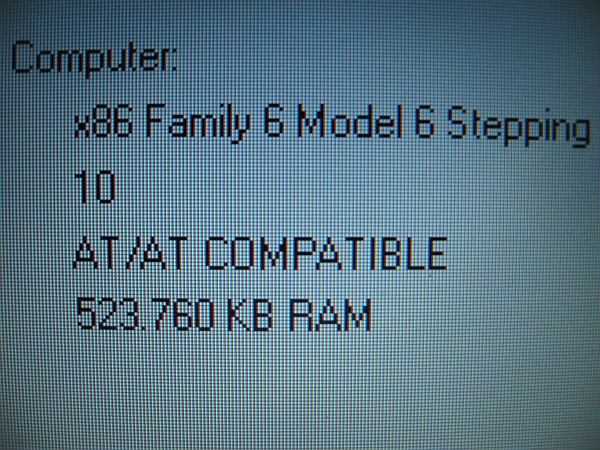
Nach der Reinigung der Kontaktenleisten der RAM-Riegel wurden die beiden RAM-Riegel zu je 256 MB erkannt. 512 MB x 1024 müsste eigentlich 524.288 KB ergeben ( http://www.umrechnung.org .. -filegroesse-speicherplatz.htm ).
Bessere Performance mit 512 MB RAM: Surfen im Web ist mit Firefox 9.0 selbst bei komplizierten Seitenaufbauten kein Problem mehr. Es dauert mit der 300 MHz-CPU etwas länger als auf einem schnellen Rechner, aber es ist erträglich. Abstürze kommen nicht mehr vor. Filme von Youtube können allerdings nicht betrachtet werden. Die Videos ruckeln nur, obwohl die CPU zu 100% ausgelastet ist. OGG-Videos online mit HTML-5 betrachtet, überfordern auch den Rechner. In Wikipedia lässt sich mit diesem Rechner sehr gut stöbern.
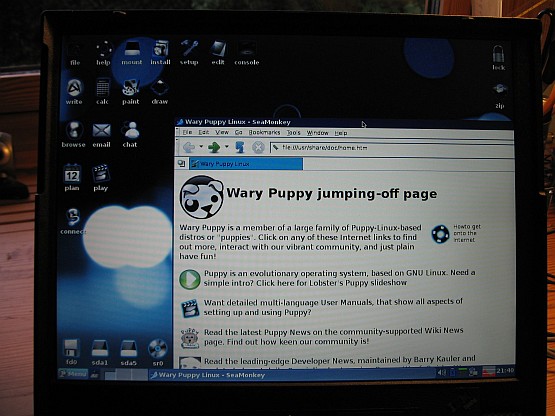
Wary Puppy Linux funktioniert brauchbar auf meinem IBM Thinkpad 390e und es ist zudem schneller als Lubuntu. Die Installation war sehr einfach. Die Treiber für sowohl für den USB-WLAN-Stick als auch für eine PCMCIA-WLAN-Karte wurden problemlos gefunden. Das Surfen auf komplizierten Seiten geht allerdings etwas zähfließend, was von der langsamen 300 MHz-CPU herrührt. Webradio läuft einwandfrei ohne Aussetzer. Für YouTube ist die CPU viel zu langsam.
Neue Festplatte einbauen: Der IBM Thinkpad verwendet IDE (P-ATA) Festplatten der Größe 2,5-Zoll. Auf der Rückseite befindet sich ein Schacht, dessen Abdeckung mit einer Schraube befestigt ist, die mit einer kleinen Münze gelöst werden kann. Die Festplatten gibt es günstig gebraucht bei Ebay und werden mit den Suchbegriffen „Hard drive“, „Hard disk“, „2,5“, „IDE“ und „Notebook“ gefunden.
Die Fesplatte selbst befindet sich wiederum in einem Weißblechgehäuse. Für den Tausch der Fesplatte ist der Deckel aus Weißblech mit einem Schraubenzieher von den seitlichen Snap-In-Befestigungen zu lösen. Dann ist noch der Adapter-Stecker abzuziehen (siehe Fotos).
Vor den Einbau der Festplatte sind die Jumper (kleine Steckbrücken) so zu versehen, dass die Fesplatte als Single-Master läuft. Die Jumper werden direkt auf dem Stecker der Fesplatte angebracht. Die Anleitung steht auf der Festplatte. Meistens sind für diese Einstellung keine Jumper nötig. Es sind also alle Jumper zu entfernen.

Die Festplatte, die in einem Weißblechgehäuse verpackt ist, lässt sich mit der Schlaufe einfach herausziehen.

Links die Festplatte im Weißblechgehäuse, rechts die neue Festplatte.

Von links nach rechts: Deckel des Gehäuses, Unterseite des Gehäuses, Fesplatte. Rechts unten: abgezogener Adapter-Stecker.
Kosten-Nutzen-Überlegung: 20 Euro habe nun insgesamt in die RAMS und die kleine Knopfzelle investiert. Etwa 30 Euro müsste ich noch für einen neuen Akku bezahlen. Da ich den WLAN-USB-Stick nur über ein kurzes Kabel betreiben kann, was unpraktisch ist, möchte noch etwa 15 Euro für eine PCMCIA-WLAN-Karte opfern. Dann hätte ich alles in allem etwa 65 Euro in das Notebook investiert. Nun muss man sich überlegen, was man für 65 Euro derzeit ersteigern kann, um zu sehen, ob sich die Investitionen überhaupt gelohnt haben. Allerdings gibt es ja noch den ideellen Wert an diesen Basteleien und die Freude daran, ein Stück solider Technik vor dem Schrott gerettet zu haben. Das Thinkpad 390E ist für mich wegen seiner seriellen Schnittstelle interessant, um damit bestimmte Peripherie-Geräte älterer Bauart zu steuern.
Wer will, kann eine Mini-PCI-WLAN-Karte in das Gehäuse einbauen. Dann muss noch eine Antenne im Gehäuse verlegt werden. Die CPU kann gegen eine mit 650 MHz umgetauscht werden. Dazu muss auf der Rückseite des Mainboards ein SMD-Widerstand umgelötet werden, um die Busfrequenz von 66 auf 100 MHz zu erhöhen (Das Wie steht weiter oben im Text). Es kann also nochmals etwa 20 Euro und viel Zeit investiert werden. Aus heutiger Sicht kann man sich fragen, ob das wirklich sinnvoll ist.
